A Greenscreen-effektus egy népszerű eszköz a videógyártásban, amely lehetővé teszi a hátterek cseréjét és kreatív jelenetek létrehozását. Akár YouTube-ra, prezentációkra vagy más projektekhez dolgozol, a Greenscreen-effektus megértése és helyes alkalmazása professzionális megjelenést adhat anyagodnak. Ebben az útmutatóban lépésről lépésre megtanulod, hogyan használhatod hatékonyan a Greenscreen-effektust az iMovie-ban.
A legfontosabb megállapítások
- A Greenscreen-effekt lehetővé teszi, hogy egy egységes hátteret bármilyen képre vagy videóra cserélj.
- A legjobb eredmények eléréséhez a felvétel minősége és a háttér kulcsfontosságú.
- Az iMovie különböző eszközöket kínál a Greenscreen-effektus alkalmazásához és testreszabásához.
Lépésről lépésre útmutató
1. lépés: A felvétel előkészítése
Antes de começar a trabalhar com o efeito Greenscreen no iMovie, você precisará de uma gravação adequada que tenha sido feita em um fundo verde uniforme. As telas verdes geralmente são feitas de tecido, que é rögzítve egy rúdon, és elfoglalja az egész hátteret. Ez biztosítja, hogy később hatékonyan cserélhesd a háttered. Győződj meg róla, hogy a greenscreen jól meg van világítva, és mentes a ráncoktól, hogy a felvétel kiváló minőségű legyen.
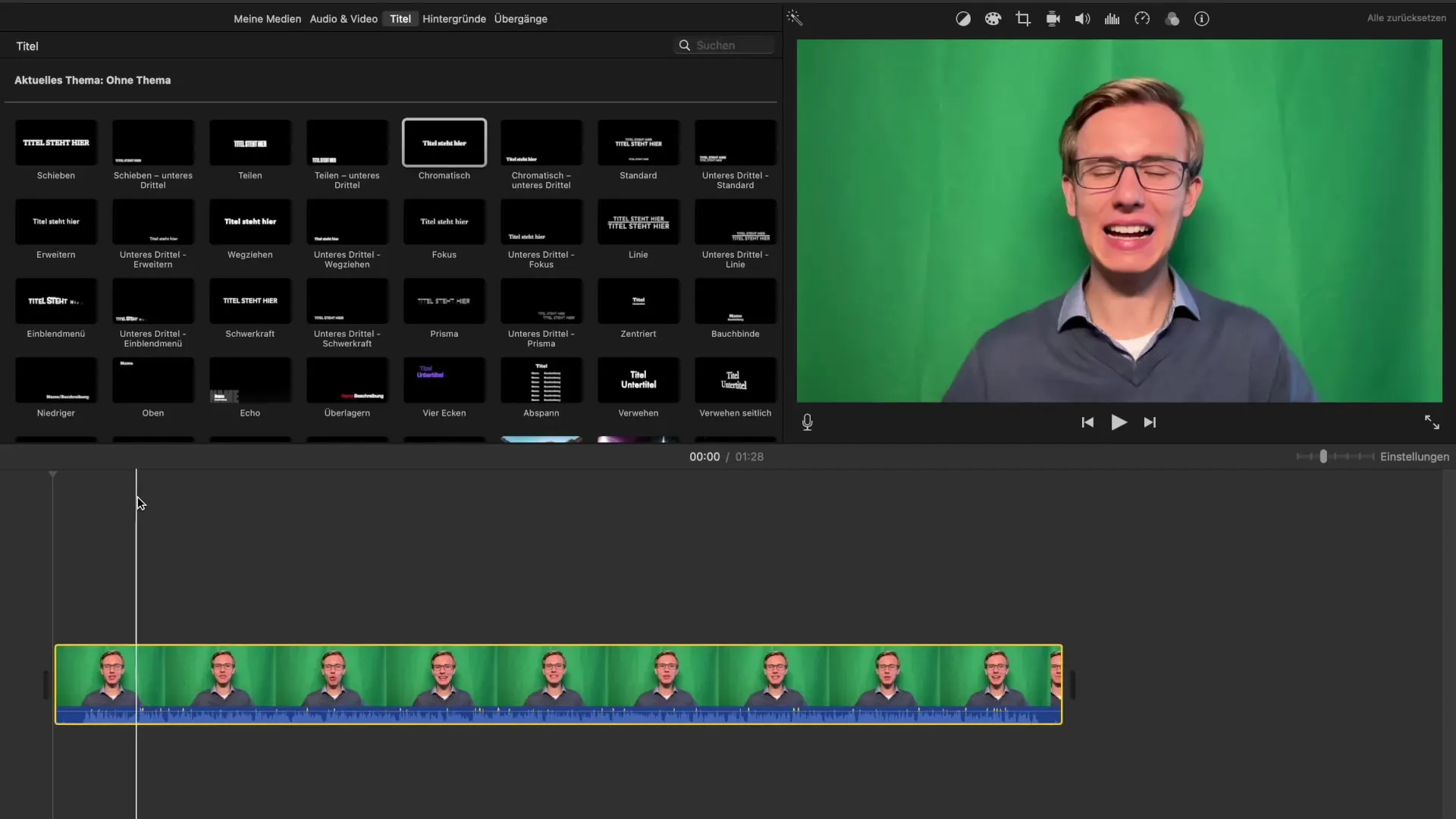
2. lépés: Importáld a felvételeket az iMovie-ba
Következő lépésként importáld a greenscreen felvételedet, valamint a kívánt hátteret az iMovie-ba. Ügyelj arra, hogy a háttér legyen az első klip, amit importálsz. Egyszínű zöld hátteret könnyedén készíthetsz el magad is, vagy letölthetsz az internetről.
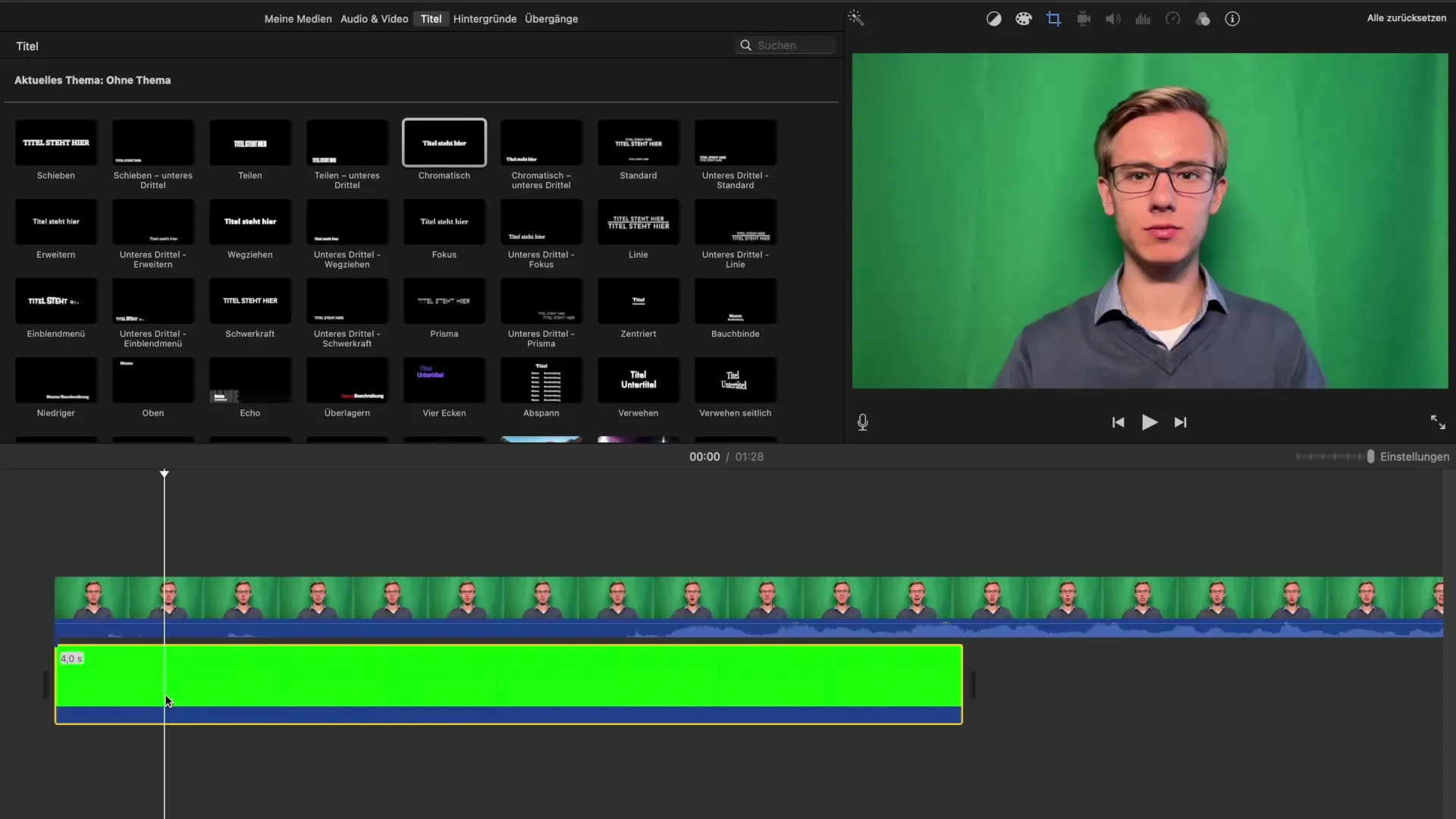
3. lépés: Add hozzá a hátteret
Most hozzá kell adnod a zöld hátteret mint első réteget a projektedhez. Ehhez kattints a „Média” gombra, és válaszd ki azt a hátteret, amelyet importáltál. Ez kulcsfontosságú, mivel az iMovie nem engedi, hogy a greenscreen a felvétel alatt legyen.
4. lépés: Alkalmazd a Greenscreen-effektust
Miután a háttér hozzá lett adva, kattints a greenscreen felvételre. Megjelenik egy új menü, ahol kiválaszthatod a „Zöld/Kék képernyő” effektust. Kattints arra, hogy alkalmazd az effektust. Ha az alkalmazás sikeres volt, látni fogod, hogy a zöld háttér eltávolításra került.
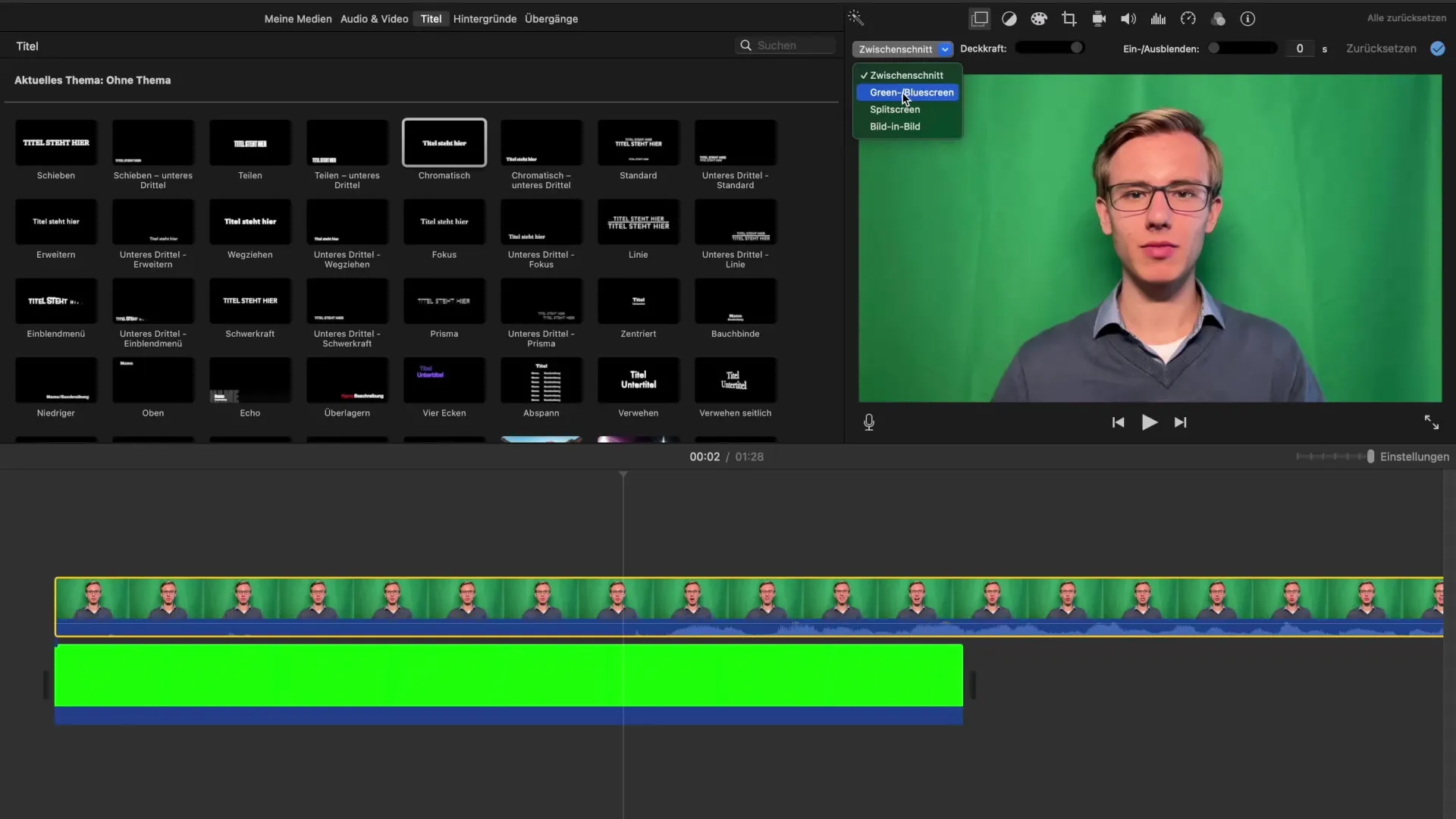
5. lépés: Finomítsd a rétegeket
Sajnos a háttér nem mindig távolítható el tökéletesen, és előfordulhat, hogy a greenscreen maradványai vagy árnyékai láthatók maradnak. Használj radír eszközt a menüből, hogy manuálisan javítsd ki a nem kívánt területeket. Ezzel jelentősen növelheted a videód minőségét.
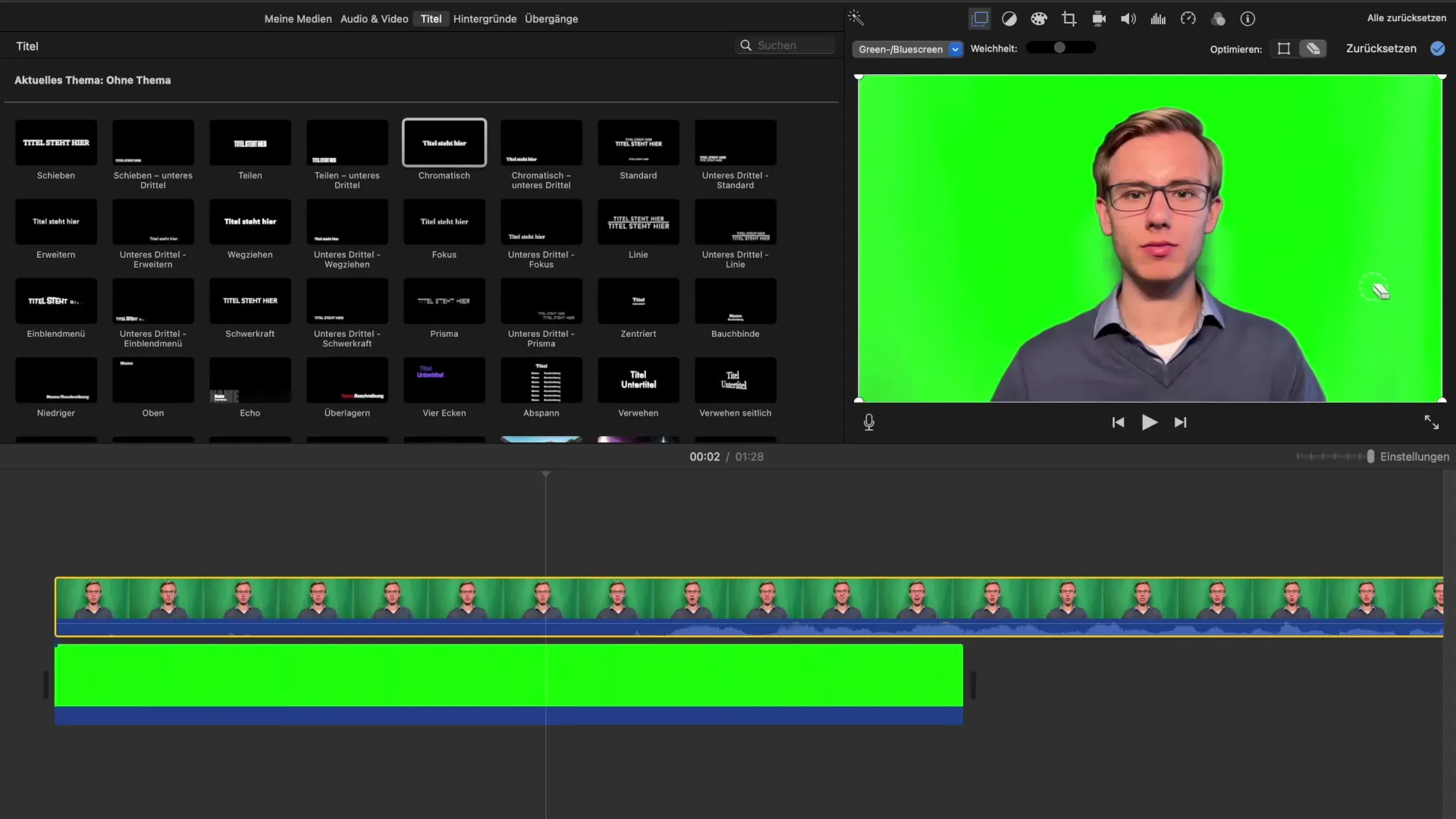
6. lépés: Igazítsd a méretet és a pozíciót
Most itt az ideje, hogy méretezd a greenscreen felvételt (a háttér nélküli klipet), és módosítsd a pozícióját. Válaszd ki a klipet, és húzd a kívánt méretre. A klip helyzetét is módosíthatod a videóban, hogy minden jól nézzen ki. Ügyelj arra, hogy a módosításaid ne zavarják meg az összképet.
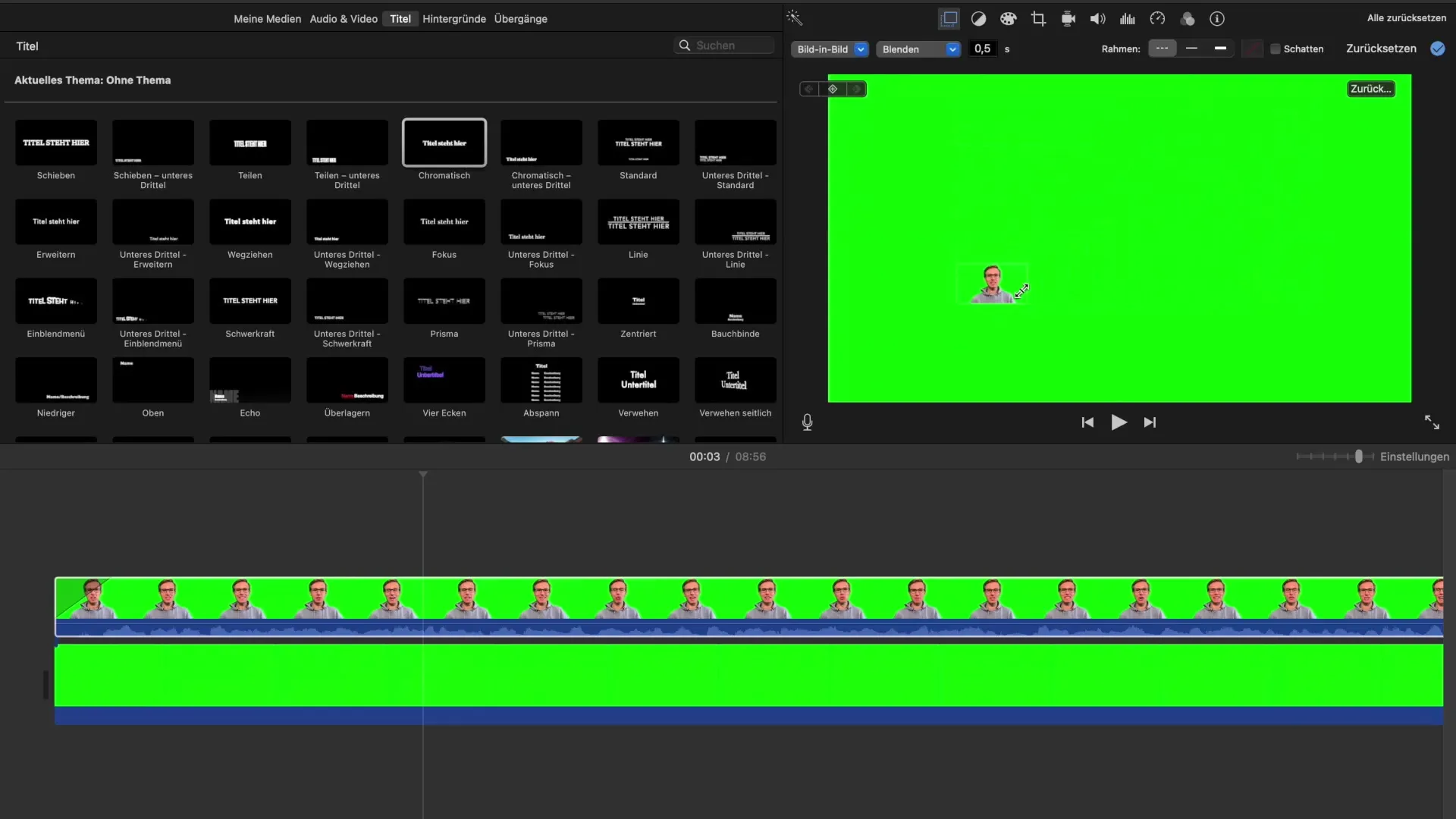
7. lépés: Exportáld a videót
Miután minden el van rendezve és optimalizálva van, exportálhatod a videót. Ehhez menj a „Fájl” menübe, és válaszd a „Megosztás” lehetőséget. Ezután lehetőséged van a videó exportálására különböző formátumokban. Adj egy kifejező nevet a videódnak, és mentsd el.
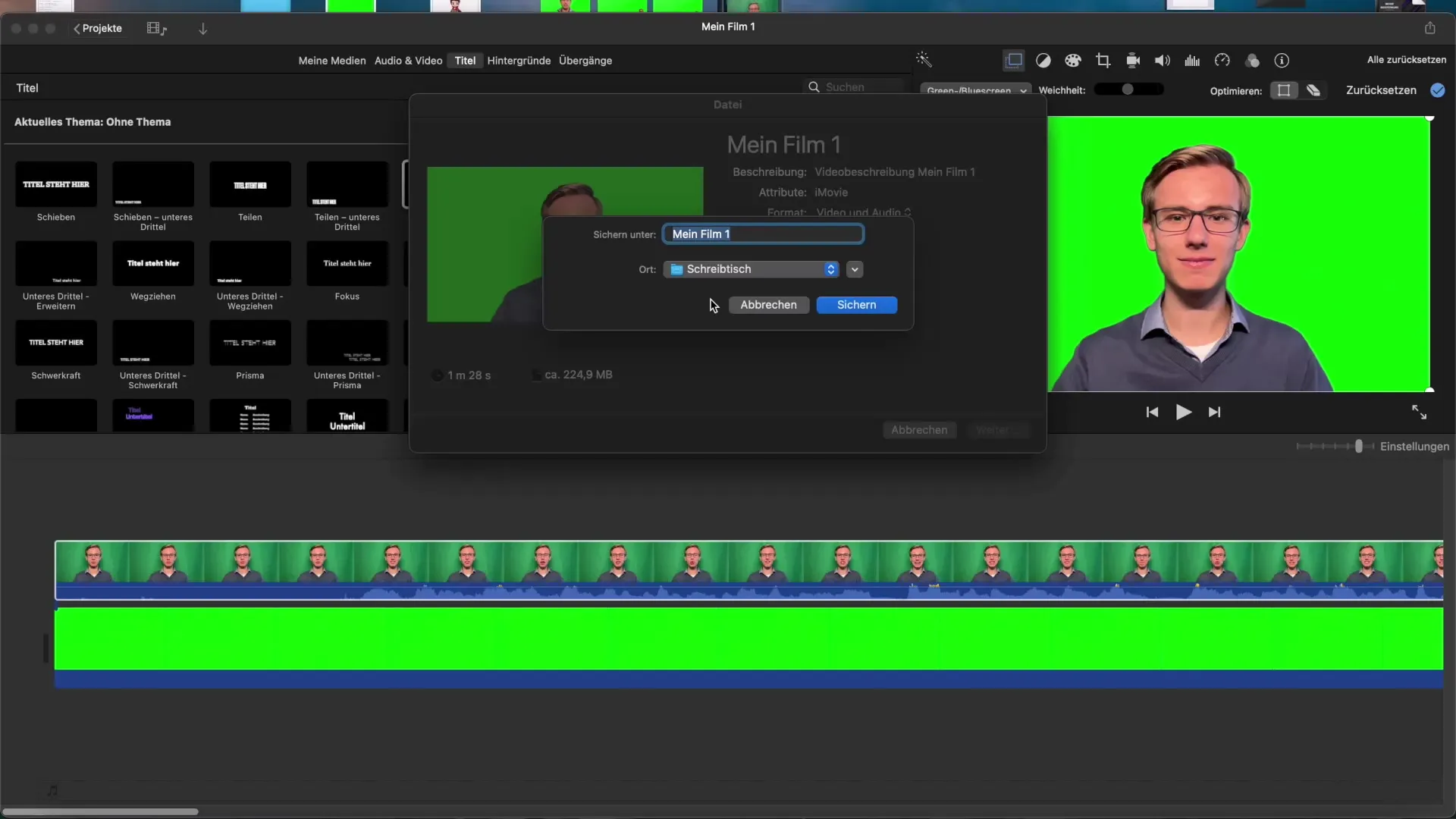
8. lépés: További finomítások
Ha szeretnéd, most további finomításokat, például árnyékokat vagy effektusokat adhatsz hozzá, hogy a videó még vonzóbbá váljon. Ezeket az opciókat is megtalálod az iMovie effektus menüjében.
9. lépés: Végső ellenőrzés és törlés
Tekintsd át a videódat az előnézetben, hogy megbizonyosodj arról, hogy az összes átmenet és az összkép olyan, ahogyan szeretnéd. Töröld a kezdeti klippeket a projektedből, amint elégedett vagy a végeredménnyel.
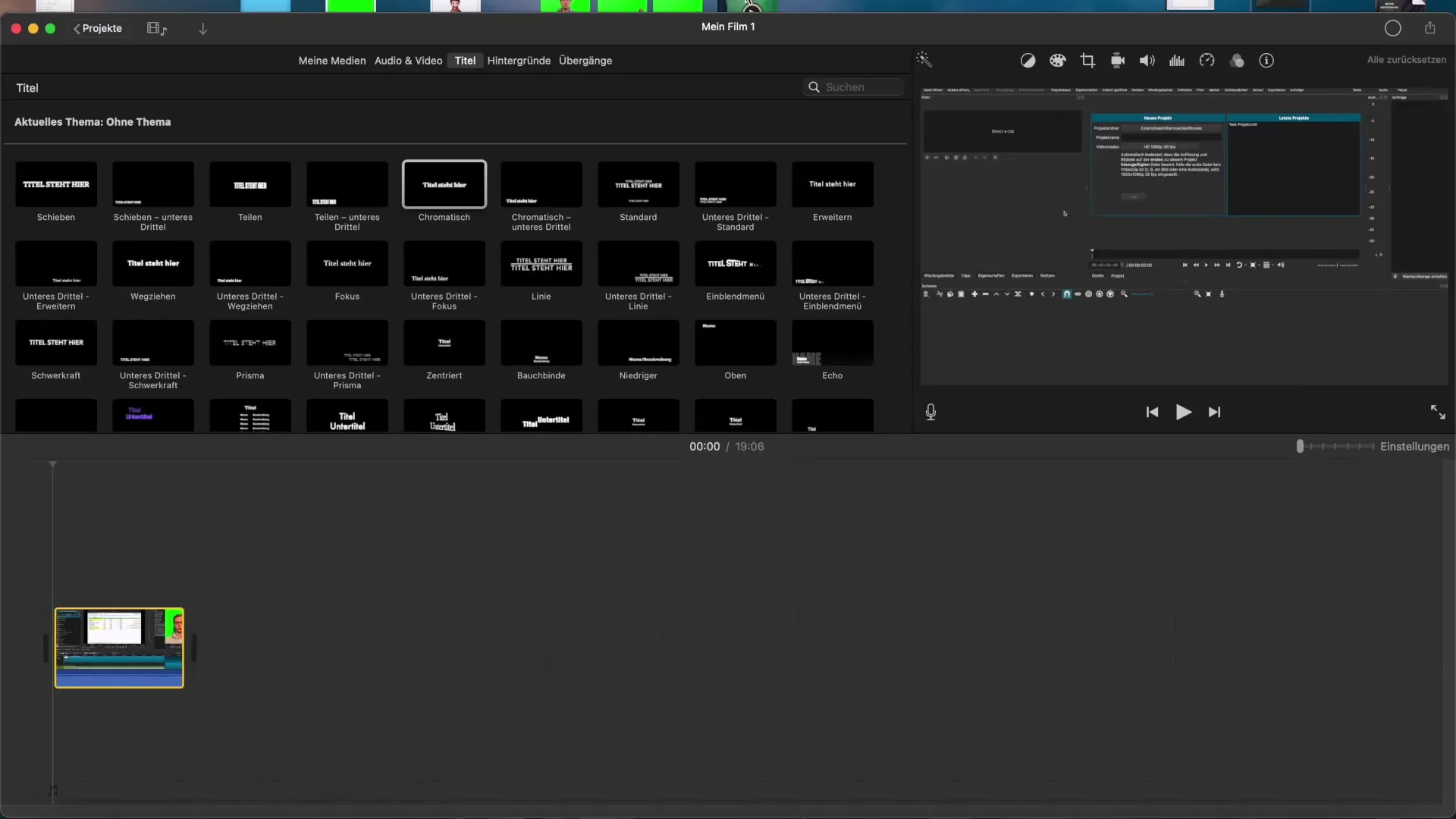
10. lépés: Végső exportálás
A végső projekt elmentéséhez exportáld újra a videót, és ismét válaszd a „Fájl” és „Megosztás” lehetőséget. Ezek a lépések biztosítják, hogy a végső módosítások megmaradjanak.
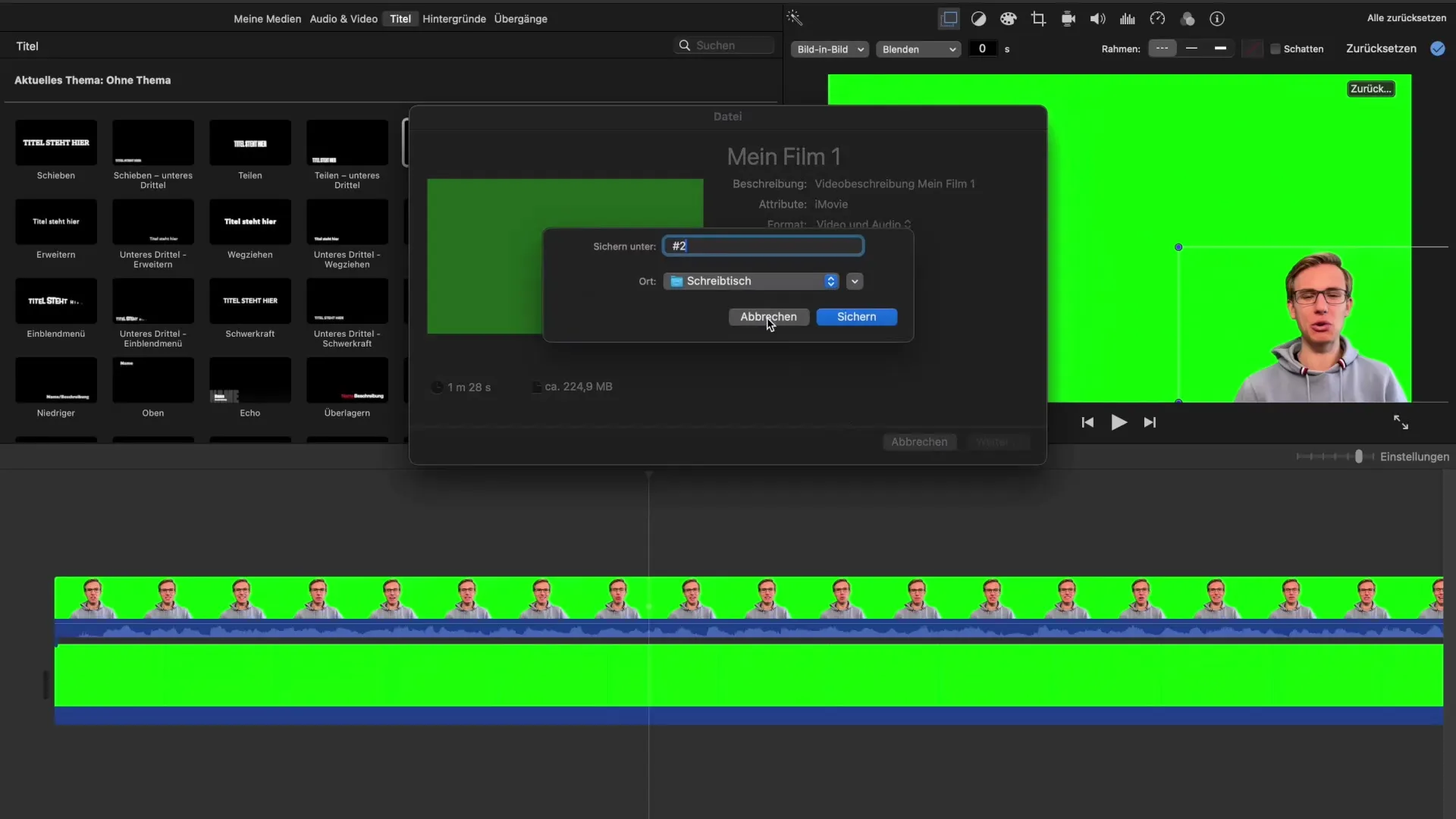
Összefoglalás - Greenscreen-effektus az iMovie-ban: egy átfogó útmutató
A Greenscreen-effektus használata az iMovie-ban kreatív folyamat, amely néhány lépést igényel, de a megfelelő útmutatással könnyen kezelhető. Mindig ügyelj arra, hogy a felvételeid jól meg legyenek világítva, és hogy minőségi greenscreen-t használj a legjobb eredmények eléréséhez. Az iMovie megfelelő eszközeivel csodálatos háttereket hozhatsz létre a videóidban, és lenyűgözheted a közönségedet.
Gyakran Ismételt Kérdések
Mennyire fontos a háttér a Greenscreen-effektushoz?Az homogén, jól megvilágított háttér kulcsfontosságú a legjobb eredmények eléréséhez.
Használhatok más színű hátteret, mint zöld?Igen, használhatsz kék hátteret is, de ügyelj a megfelelő öltözékre.
Mi a teendőm, ha árnyékokat vagy maradványokat látok a háttérből?Használj radír eszközt az iMovie-ban, hogy kijavítsd a problémás területeket.
Visszavonhatom a Greenscreen-effektust? Igen, használhatod a visszavonási lehetőségeket az iMovie-ban, vagy újra importálhatod a klipet.
Mi a különbség a „Zöld képernyő” és a „Kép a képben” között?A „Zöld képernyő” eltávolítja a hátteret, míg a „Kép a képben” egy klipet illeszt be egy másik jelenetbe anélkül, hogy megváltoztatná a hátteret.


